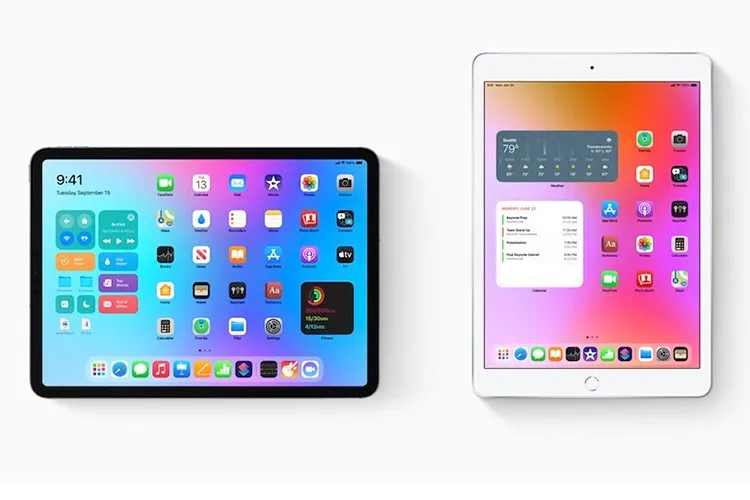Những người dùng iPad có thể hy vọng về một trải nghiệm giống “máy tính” hơn thông qua các cải tiến có trong iPadOS 15. Vậy làm thế nào để có thể cài đặt và trải nghiệm bản thử nghiệm của iPadOS 15?
Mọi người chắc chắn đang rất hào hứng với iPadOS 15 sau khi nó được Apple công bố tại WWDC 2021. Phiên bản hệ điều hành mới dành cho iPad có một loạt các cải tiến lớn so với iPadOS 14. Tuy nhiên, Apple chỉ mới tung ra chương trình thử nghiệm dành cho các nhà phát triển. Nếu muốn trải nghiệm iPadOS 15 beta thì bạn sẽ cần tới tài khoản dev có phí 99 USD/năm. Vậy làm thế nào để tải xuống và cài đặt phiên bản hệ điều hành này?
Bạn đang đọc: Hướng dẫn cài đặt nhanh iPadOS 15 beta
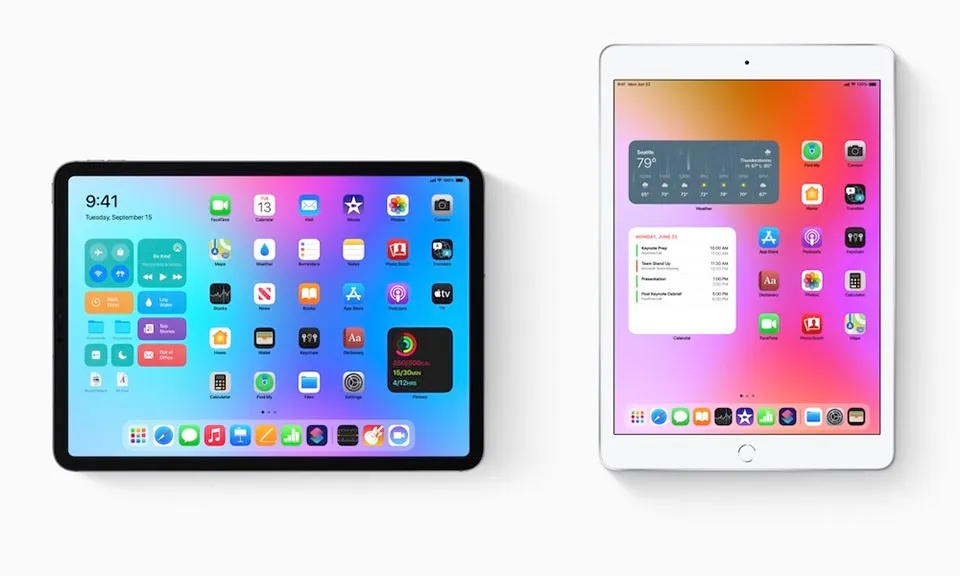
Ở bài viết dưới đây, Blogkienthuc.edu.vn sẽ chia sẻ cho bạn cách cập nhật lên iPadOS 15 beta mà không cần tới tài khoản dev. Tuy nhiên, bạn cần sao lưu lại toàn bộ dữ liệu cá nhân của mình để đảm bảo chúng không bị mất nếu xảy ra lỗi.
Các mẫu iPad tương thích

iPadOS 15 mới sẽ tương thích với iPad Pro 2021 mới nhất cũng như mọi iPad khác đang chạy iPadOS 14. Dưới đây là danh sách đầy đủ:
- iPad Pro 12,9 inch (thế hệ thứ 5)
- iPad Pro 12,9 inch (thế hệ thứ 4)
- iPad Pro 11 inch (thế hệ thứ 3)
- iPad Pro 11 inch (thế hệ thứ 2)
- iPad Pro 12,9 inch (thế hệ thứ 3)
- iPad Pro 11 inch (thế hệ đầu tiên)
- iPad Pro 12,9 inch (thế hệ thứ 2)
- iPad Pro 12,9 inch (thế hệ đầu tiên)
- iPad Pro 10,5 inch
- iPad Pro 9,7 inch
- iPad (thế hệ thứ 8)
- iPad (thế hệ thứ 7)
- iPad (thế hệ thứ 6)
- iPad (thế hệ thứ 5)
- iPad Mini (thế hệ thứ 5)
- iPad Mini 4
- iPad Air (thế hệ thứ 4)
- iPad Air (thế hệ thứ 3)
- iPad Air 2
Tải xuống và cài đặt bản bản beta của iPadOS 15
Tải xuống iPadOS 15 cực kỳ đơn giản cho dù bạn không có tài khoản nhà phát triển. Các bước có thể được thực hiện như sau:
Bước 1: Truy cập trang web https://betaprofiles.com/#ipados15 thông qua trình duyệt Safari trên iPad.
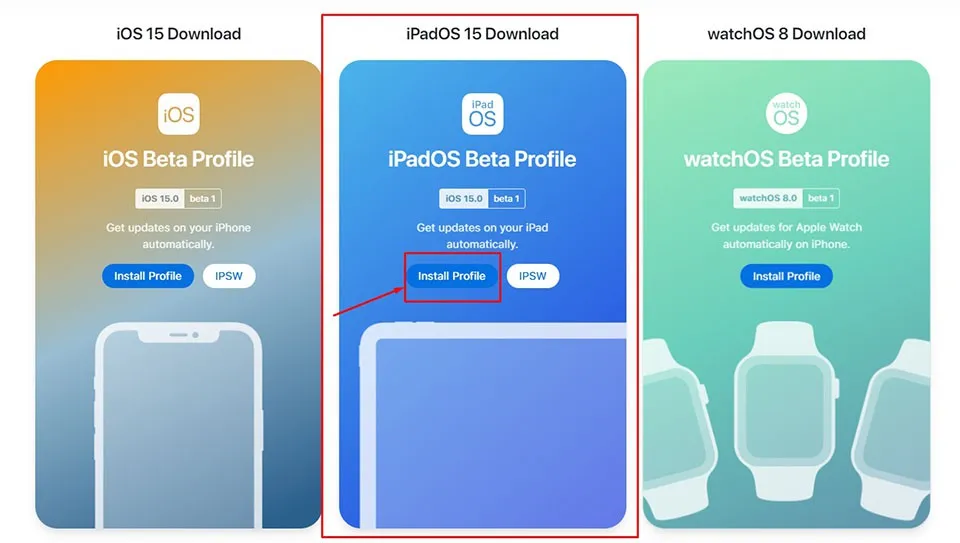
Bước 2: Trong phần iPadOS Beta Profile, bạn hãy nhấn vào Install Profile.
Tìm hiểu thêm: Cách điều chỉnh bộ nhớ RAM ảo
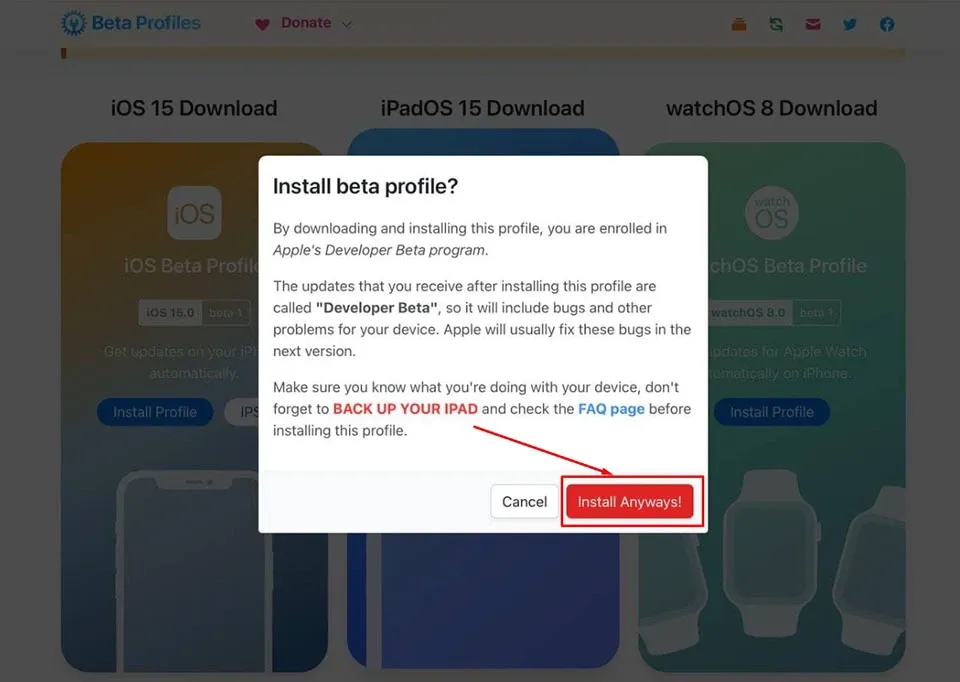
Chọn Install Anyways
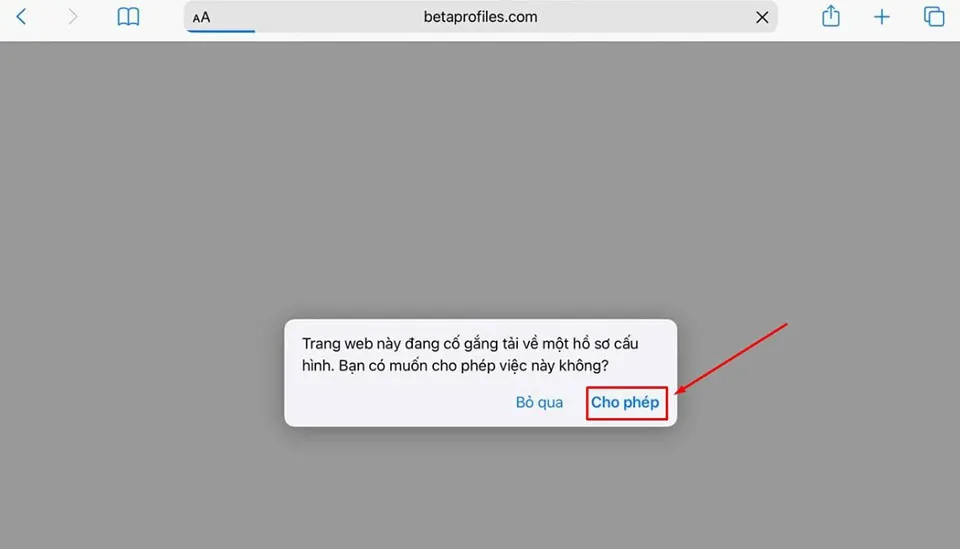
Bước 3: Trước khi tải về, trình duyệt Safari sẽ yêu cầu bạn cấp quyền để tải chứng chỉ về. Khi được yêu cầu, bạn hãy nhấn vào Allow (Cho phép).
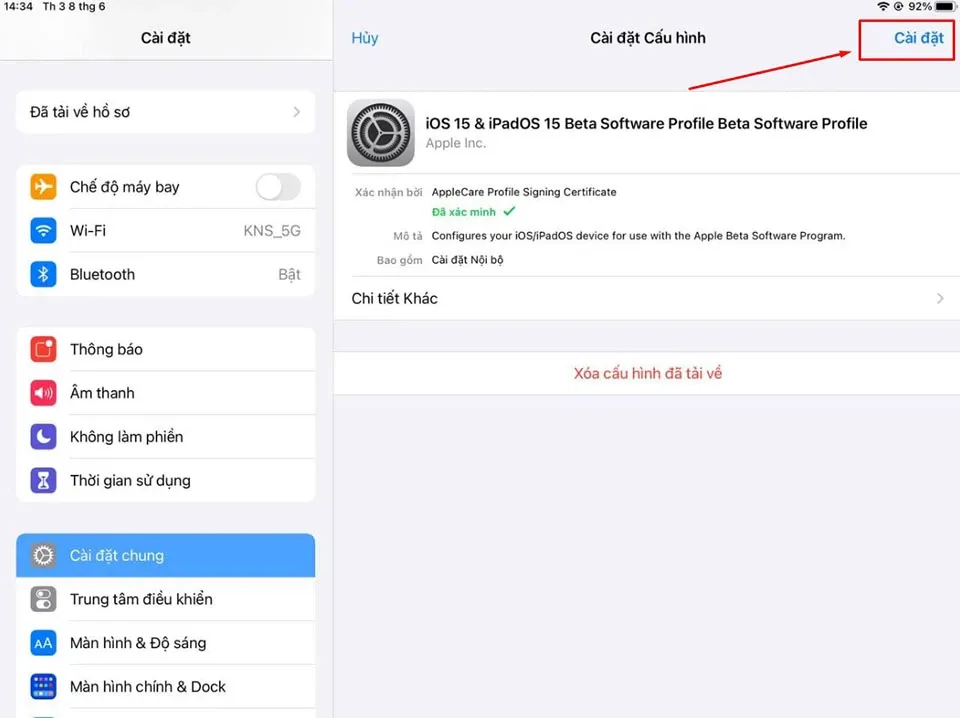
Bước 4: Sau khi chứng chỉ đã được tải về iPad, bạn hãy quay ra màn hình chính và truy cập vào Settings (Cài đặt) > Profile Downloaded (Cấu hình đã cài đặt) > Install (Cài đặt) để cài đặt chứng chỉ của iPadOS 15.
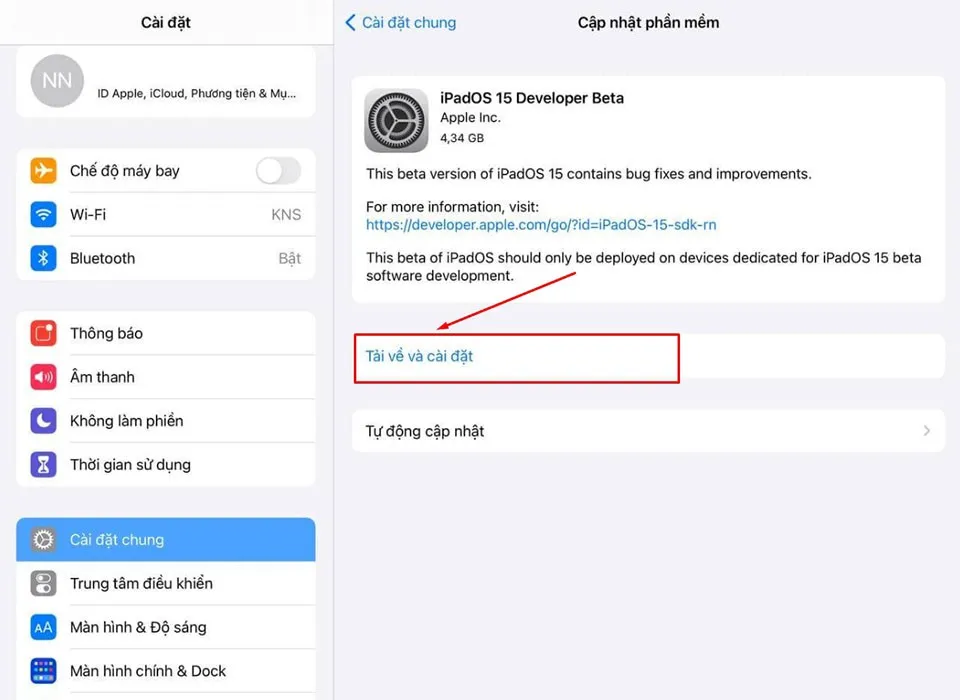
>>>>>Xem thêm: Cách xem bản đồ vùng xanh – vùng đỏ trên điện thoại nhanh chóng
Bước 5: Thao tác trên chỉ cài đặt chứng chỉ (hoặc cấu hình) của iPadOS 15 cho iPad chứ không phải là hệ điều hành. Do đó, bạn cần thực hiện thêm một bước nữa là khởi động lại iPad và truy cập Settings (Cài đặt) > General (Cài đặt chung) > Software Update (Cập nhật phần mềm) > Download and Install (Tải về và cài đặt).
Bước 6: Khi đồng ý với các điều khoản và điều kiện của Apple, iPad sẽ bắt đầu thực hiện quá trình cài đặt hệ điều hành mới.